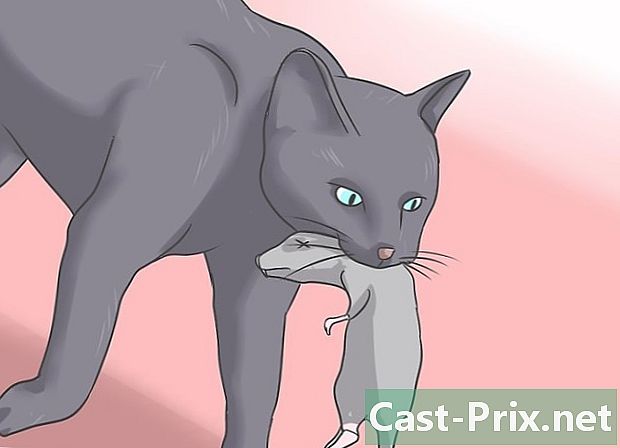Paano ayusin ang isang problema sa server ng DNS na hindi sumasagot
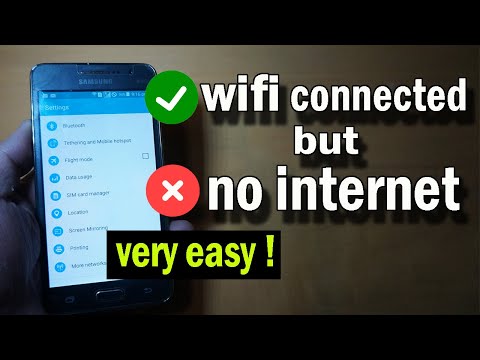
Nilalaman
- yugto
- Bahagi 1 Mga problema sa koneksyon sa koneksyon
- Bahagi 2 Gawin ang Nilalaman ng DNS Cache
- Windows
- kapote
- Bahagi 3 Huwag paganahin ang mga hindi kinakailangang koneksyon
- Bahagi 4 Mano-manong i-configure ang isang DNS Server
- Windows
- kapote
- Bahagi 5 I-reset ang isang router
Sino ang hindi nakaranas ng mga problema sa koneksyon sa Internet? Minsan ang mga hindi pagtupad na koneksyon ay sanhi ng mga error sa DNS: hindi mo maabot ang server ng iyong access provider. Ang isang DNS server ay isang uri ng direktoryo na nag-convert ng mga address ng site sa mga IP address. Kaya, kung ang iyong address ay tumigil o kung ang server ay nakakaalam ng isang problema, hindi ka magkakaroon ng access sa ito o sa site na iyon. Mayroong maraming mga paraan upang ayusin ang problema, tulad ng pagsuri sa aktibong koneksyon, pag-aalis ng cache ng DNS, paganahin ang iba pang mga kasalukuyang koneksyon, pagbabago ng mga setting ng DNS server, o i-reset ang router.
yugto
Bahagi 1 Mga problema sa koneksyon sa koneksyon
-
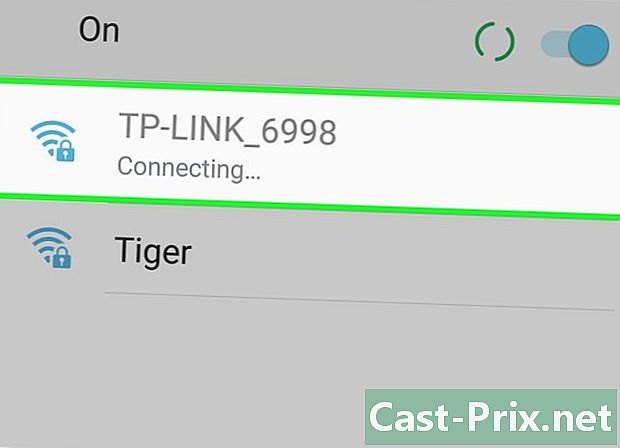
Subukang kumonekta sa isa pang aparato. Sa katunayan, kung namamahala ka upang kumonekta at pagkatapos ay mag-surf sa Internet gamit ang isa pang aparato (isang telepono, tablet o iba pang computer), ito ay ang problema ay nagmula sa iyong unang aparato, hindi mula sa router.- Kahit na hindi ka makakonekta sa pangalawang aparato na ito, hindi nangangahulugang kasangkot ang router.
- Kung ang problema sa koneksyon ay para sa isang partikular na site, subukang i-access ito mula sa isang mobile device. Kung hindi mo pa rin, isaalang-alang na ang site ay kasangkot.
-
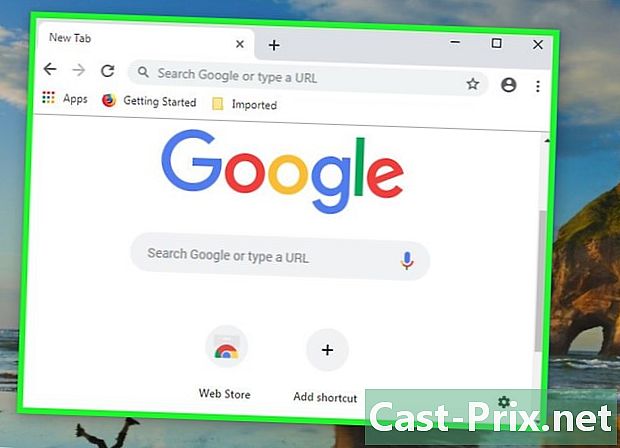
Subukan ang isa pang browser. Ito ay isa sa mga pinakamabilis na paraan upang masubukan ang isang maling koneksyon sa DNS. Kung mayroon ka nang isa sa iyong computer, subukan ang iyong suwerte sa isa pang browser tulad ng Firefox o Chrome. Simulan nang eksakto ang parehong query at kung hindi ka pa rin makakonekta, ang problema ay hindi nagmula doon.- Gayunpaman, kung ang pangalawang browser ay nagbibigay sa iyo ng pag-access sa nais na site, tanggalin ang iyong unang browser at i-reload ang isang mas bagong bersyon.
-

I-restart ang modem at ang network router. Ang resulta ay isang paglilinis ng cache ng router, na maaaring malutas nang maayos ang iyong mga problema sa DNS. Para sa:- idiskonekta ang power cable mula sa modem pati na rin mula sa router,
- iwanan ang modem at ang ruta ng hindi bababa sa 30 segundo,
- ikonekta muli ang modem at maghintay nang tahimik para makabalik ito,
- kumonekta muli ang router sa modem at hintayin itong i-on.
-

Ikonekta ang iyong computer sa router gamit ang isang cable Ethernet. Kung mayroon kang isang koneksyon sa wired, pumunta sa susunod na bahagi.- Kung na-access mo ang isang website sa pamamagitan ng koneksyon ng wired, posible na ang problema ay maaaring magmula sa iyong router. Maaari mong palaging subukan upang i-reset ito.
- Kung, sa kabilang banda, hindi ka naka-access sa anumang site, ito ay ang problema ay tiyak sa antas ng mga parameter ng DNS.
Bahagi 2 Gawin ang Nilalaman ng DNS Cache
Windows
-
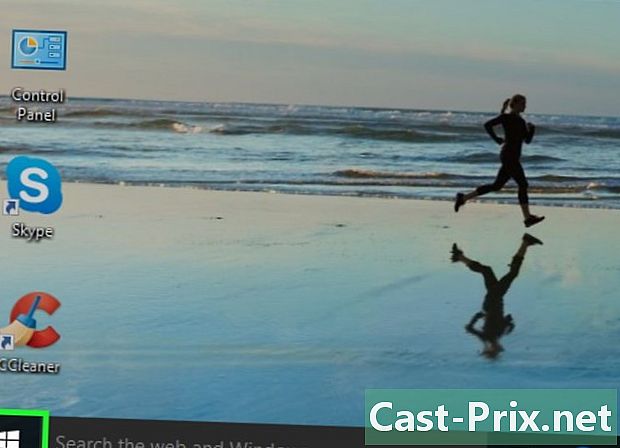
Buksan ang menu simula (
). Mag-click sa Windows logo sa ibabang kaliwang sulok ng screen, o pindutin ang ⊞ Manalo. -
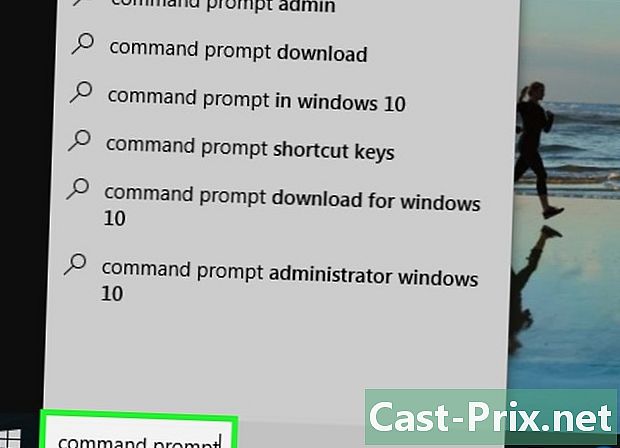
Pagkatapos ay i-type agarang utos. Sa paggawa nito, hahanapin ng iyong computer ang command prompt. -
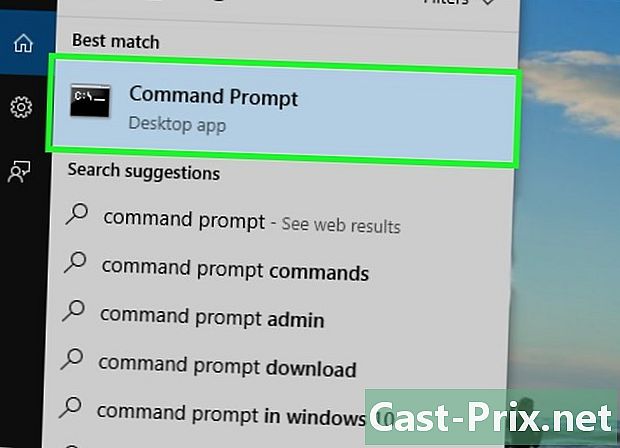
Mag-click sa
(command prompt). Ito ay nasa tuktok ng window ng boot. Ang command prompt ay lilitaw sa screen. -
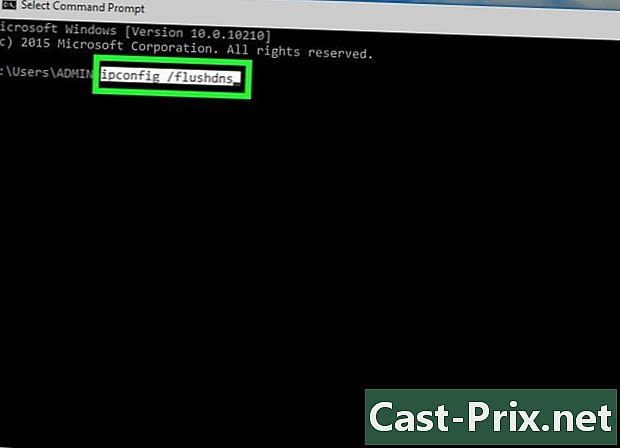
uri ipconfig / flushdns. Kumpirma sa susi pagpasok. Ang utos na ito ay nagtatanggal sa lahat ng mga rehistradong address ng DNSSa susunod na ma-access mo ang isang site, gagawa ang isang bagong address ng DNS. -

I-restart ang iyong browser. Ang simpleng pag-restart ng browser ay walang laman din ang folder ng cache nito. Kung bumalik ka sa iyong mga website, malulutas ang problema.- Kung ang problema sa koneksyon ay naroroon pa rin, pumunta sa susunod na pamamaraan.
kapote
- Buksan ang searchlight ng search engine (

). Nasa kanang itaas na sulok ng screen.
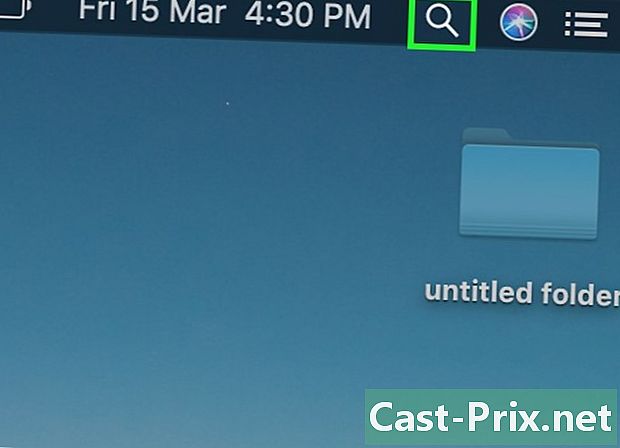
- Upang mabilis na buksan ang Spotlight, pindutin nang sabay-sabay order+puwang.
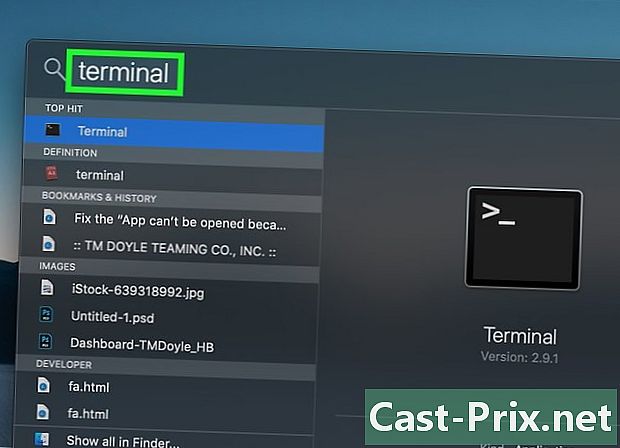

). Karaniwan, ito ang unang sagot sa iyong query.
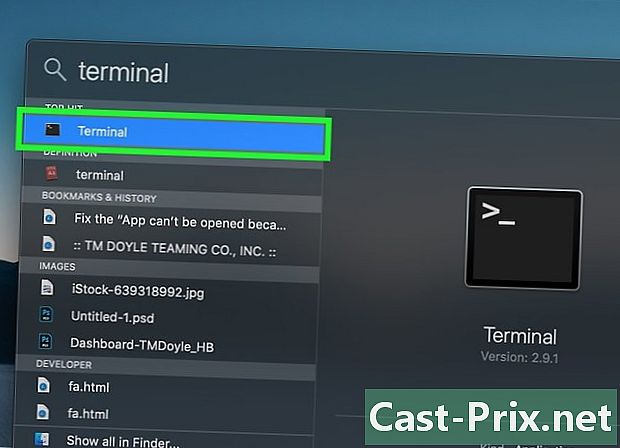

sudo killall -HUP mDNSResponder (utos na nag-aalis ng cache ng DNS).
Pagkatapos pindutin ang susi pagpasok at ang DNS cache ng iyong Mac ay pagkatapos ay ganap na linisin.- Karaniwang hiniling ang password ng administrator bago magpatuloy sa paglilinis na ito.
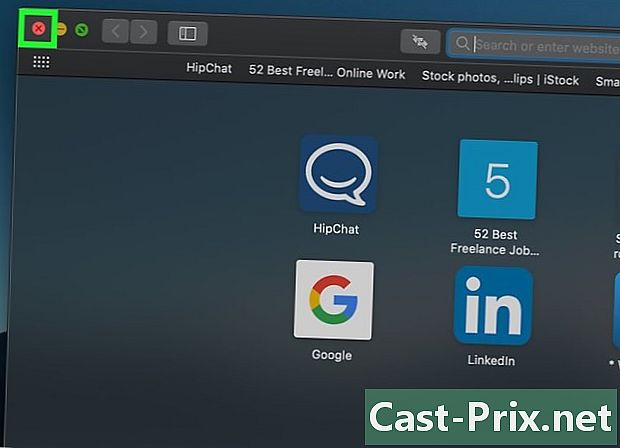
Bahagi 3 Huwag paganahin ang mga hindi kinakailangang koneksyon
-
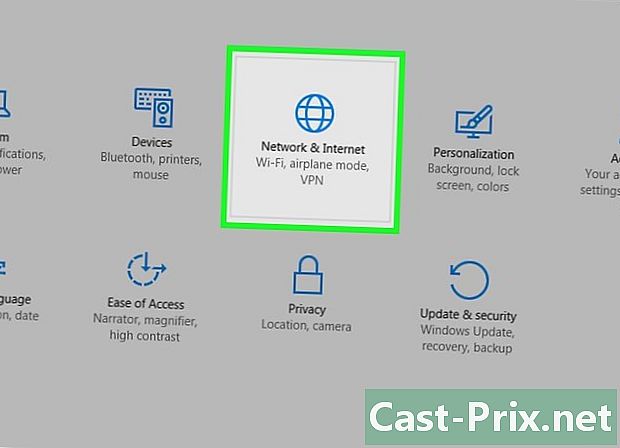
I-access ang mga setting ng network ng iyong computer.- Sa Windows: buksan ang menu simula (

), i-click setting (
) pagkatapos ay Network at Internet (
) at sa wakas Baguhin ang mga pagpipilian sa adapter. - Sa Mac: buksan ang menu mansanas (

), i-click Mga Kagustuhan sa System, pagkatapos network.
- Sa Windows: buksan ang menu simula (
-

Hanapin ang mga hindi nagamit na koneksyon. Tanggalin ang anumang mga koneksyon na hindi mo ginagamit. Halimbawa, pakinggan ang isang wireless na koneksyon o Bluetooth.- Kadalasan, ang mga problema ng DNS ay dahil sa pagkakaroon ng mga laptop ng network card Microsoft Virtual WiFi Miniport Adapter .
-

Pumili ng isa pang koneksyon. Upang pumili ng isang koneksyon, mag-click sa pangalan o icon nito- Sa Windows, ang bawat icon sa pahina ay kumakatawan sa isang koneksyon.
- Sa Mac OS X, ang mga koneksyon ay makikita sa kaliwang bahagi ng window.
-
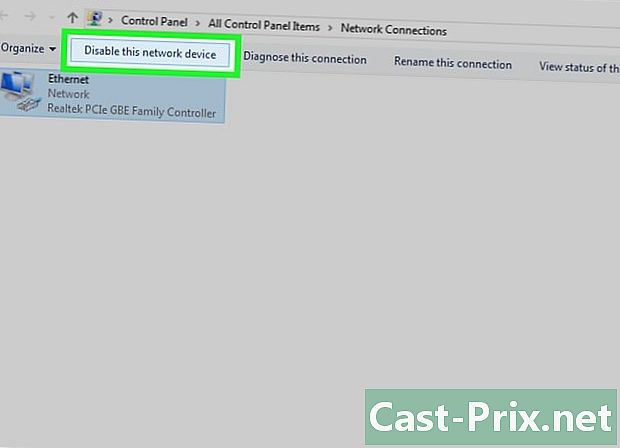
Huwag paganahin ang koneksyon. Ang pamamaraan ay nag-iiba depende sa operating system.- Windows : sa tuktok ng window, i-click Huwag paganahin ang aparato ng network na ito.
- Mac : mag-click sa ibaba ng window ng network sa minus sign (-).
-

Subukang mag-access sa isang website. Kung nakarating ka doon, pagkatapos ay malutas ang problema, kung hindi man pumunta sa susunod na pamamaraan.
Bahagi 4 Mano-manong i-configure ang isang DNS Server
Windows
-
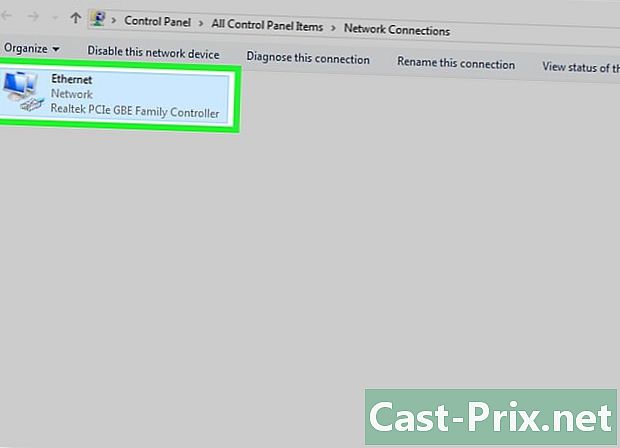
I-click ang pangalan ng aktibong koneksyon. Nasa harap ng iyong mga mata sa seksyon ng mga koneksyon. Sa pag-click dito, kinuha mo ang iyong kamay. -

Mag-click sa Baguhin ang mga setting para sa koneksyon na ito. Malalaman mo ang pindutan na ito sa tuktok na linya, kasama ang iba pang mga pagpipilian. Ang pag-click sa pindutan na ito ay nag-access sa mga parameter ng koneksyon. -
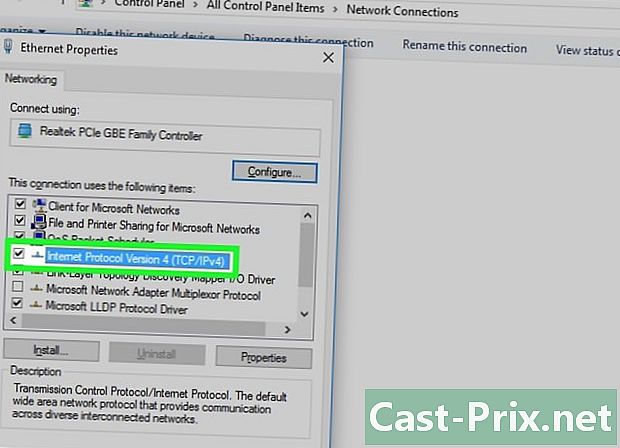
Mag-click sa pagbanggit Bersyon ng Protocol ng Internet 4 (TCP / IPv4). Nasa bintana siya na nasa gitna ng mga katangian ng Wifi. I-click lamang ito.- Kung ang window ay hindi lilitaw, mag-click sa tab network sa tuktok ng pahina ng pag-aari.
-

Mag-click sa mga pag-aari. Ang pindutan ay nasa ilalim ng window. -
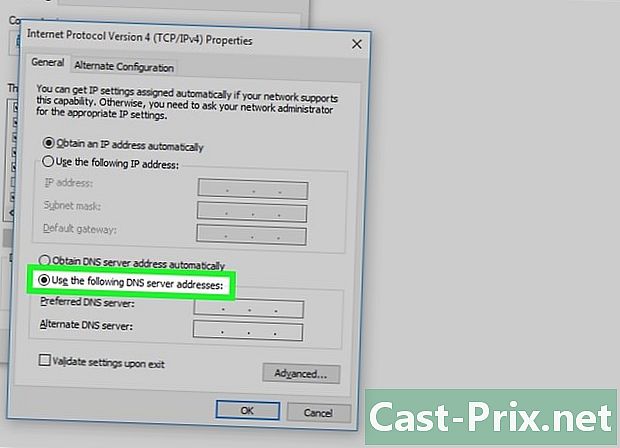
Mag-click sa pindutan ng radyo Gamitin ang sumusunod na DNS server address. Ito ay nasa mas mababang frame ng window ng protocol Properties. -
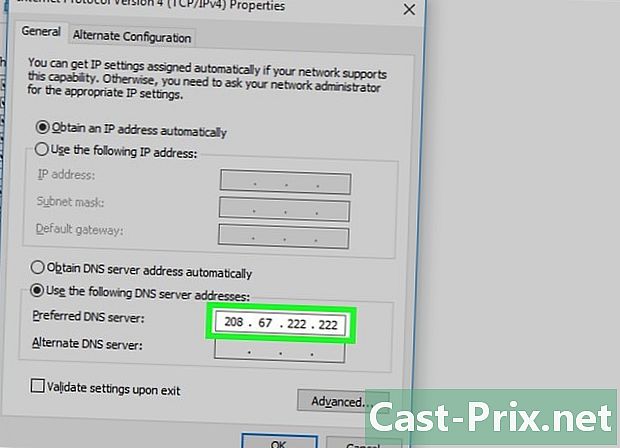
Magpasok ng isang ginustong adres ng DNS. Ipasok ito sa linya na pinag-uusapan. Hindi namin inirerekumenda ang maaasahang mga DNS server tulad ng:- OpenDNS : uri 208.67.222.222
- Google : uri 8.8.8.8
-
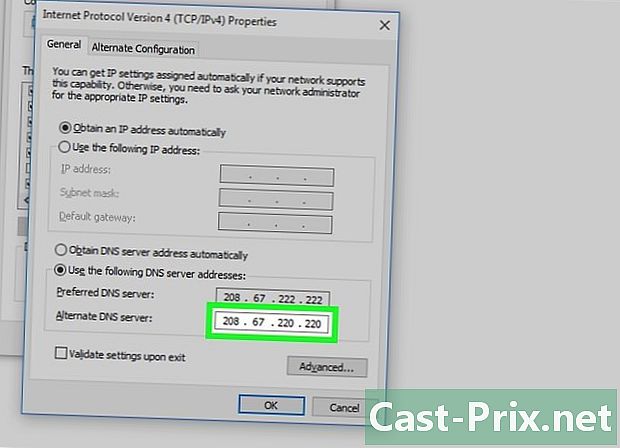
Magpasok ng isang pandiwang pantulong na DNS address. Ipasok ito sa linya na pinag-uusapan na matatagpuan sa ilalim ng una. Ang mga pantulong na address ay, ayon sa naunang pagkakasunud-sunod, ang sumusunod:- OpenDNS : uri 208.67.220.220
- Google : uri 8.8.4.4
-
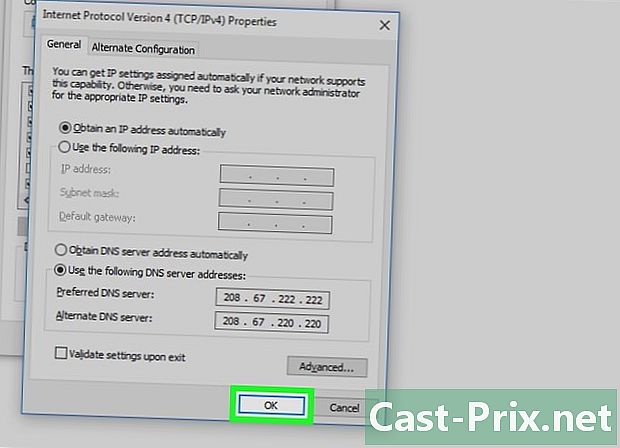
Mag-click sa OK. Sa paggawa nito, i-back up ang iyong mga setting ng DNS. -

Mag-click sa malapit. Ang pindutan ay nasa ilalim ng window. -
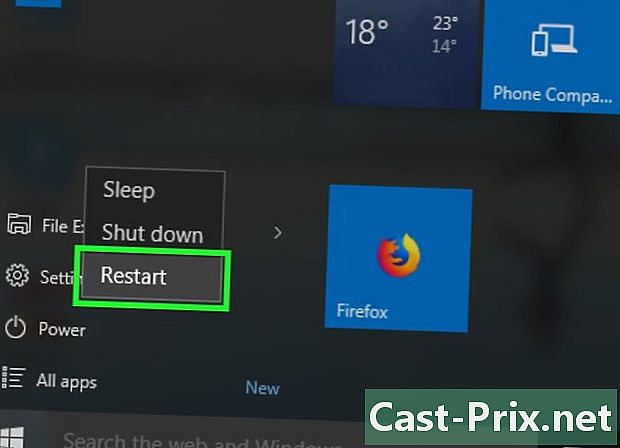
I-restart ang iyong computer. Sa sandaling ma-restart ito, subukan ang koneksyon. Kung ang lahat ay gumagana ngayon, mayroon kang problema sa iyong karaniwang server.- Kung ang iyong computer ay makakonekta, kailangan mong makipag-ugnay sa iyong ISP upang sabihin sa kanila na ang isa sa kanilang mga server ay may problema.
- Kung mayroon ka pa ring problema sa pag-log in, pumunta sa susunod na pamamaraan.
kapote
-
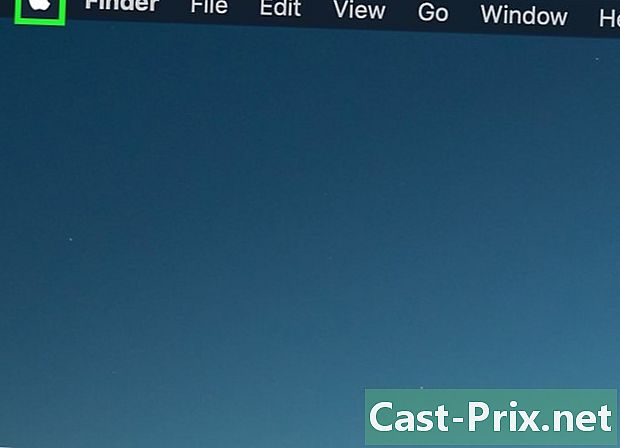
Buksan ang menu mansanas (
). Nasa menu bar ito sa kanang kaliwang kaliwa ng screen. -
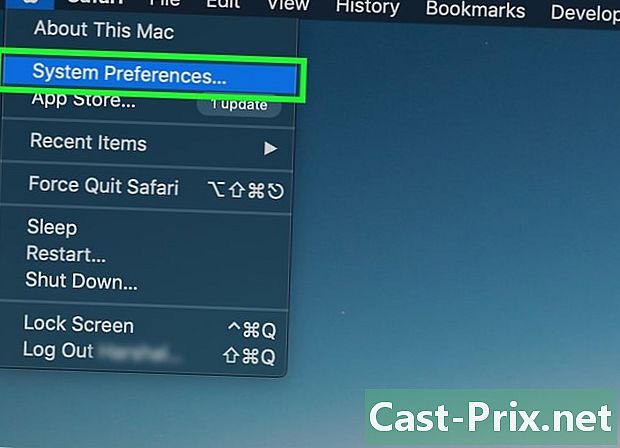
Mag-click sa Mga Kagustuhan sa System. Ito ang pangalawang utos sa listahan na lilitaw. -

Mag-click sa network. Sa window na nakabukas, ang icon ng network ay isang kulay-abo na globo na may mga puting linya. -

Mag-click sa kasalukuyang aktibong network. Malalaman mo ito sa kaliwang frame ng window. -
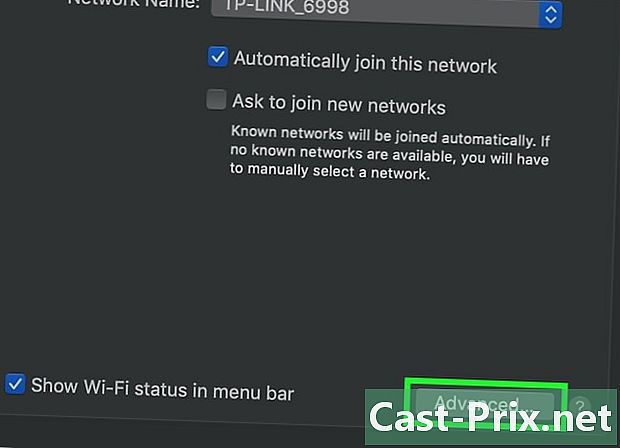
Mag-click sa pindutan advanced. Karaniwan ito sa ibabang kanan ng bintana. -
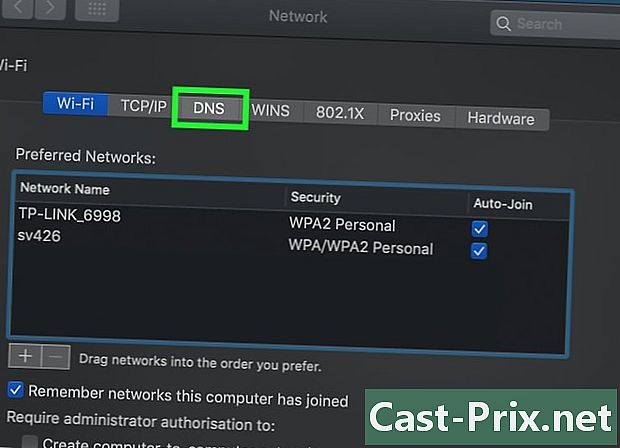
Mag-click sa tab DNS. Siya ay nasa ikatlong posisyon sa hilera sa tuktok ng mga tab. -
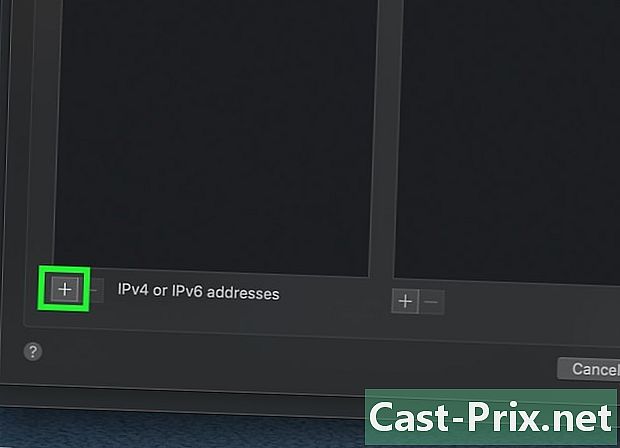
Mag-click sa sign +. Ang sign na ito ay matatagpuan sa ibabang kaliwa ng kahon na may label na Mga server ng DNS. -

Ipasok ang address ng isang mas mabilis na DNS server. Ang OpenDNS at Google ay may mabilis at matatag na mga DNS server. Ang kanilang mga address ay:- Google : 8.8.8.8 o 8.8.4.4
- OpenDNS : 208.67.222.222 o 208.67.220.220
-

Mag-click sa tab kagamitan. Sa tuktok ng bintana ay ang kanang sukat na tab. -

Mag-click sa drop-down menu configure. Ito ang pangalawang linya ng window. Piliin ang pagpipilian Manu-manong. -

Pagkatapos ay mag-click sa menu ng drop-down MTU. Nasa ibaba lamang ito ng menu configure : Piliin ang pagpipilian na Pasadyang. -
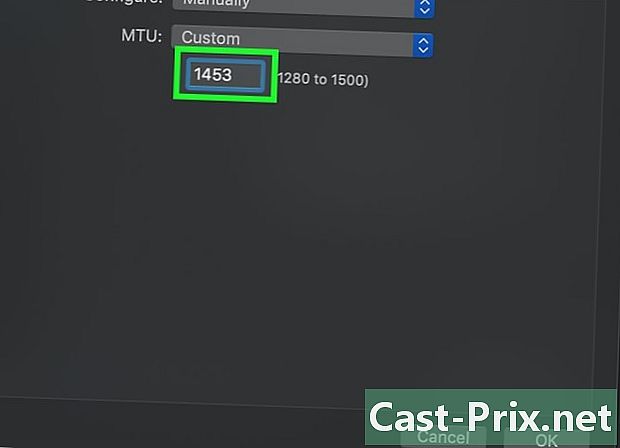
uri 1453 sa naaangkop na larangan. Ang huli ay nasa ilalim ng kahon MTU. -
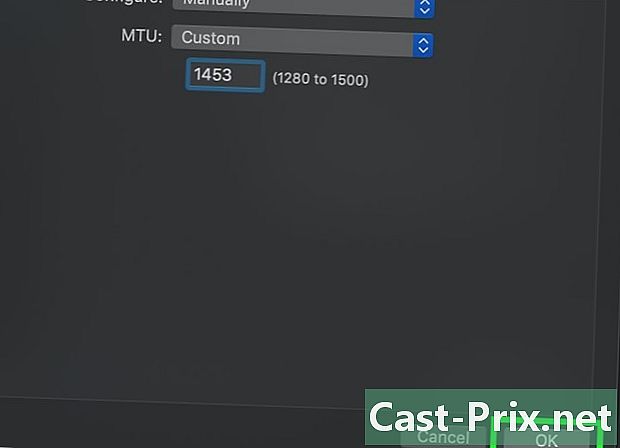
Mag-click sa OK. Ang pindutan ay nasa ilalim ng pahina. -
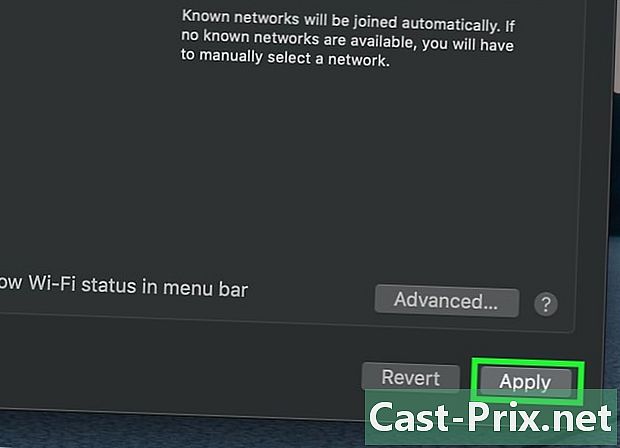
Mag-click sa gamitin. Ang pindutan na ito ay nasa ibaba din ng pahina. Ang mga napiling mga parameter ay nai-save at inilapat sa iyong Wifi network. -
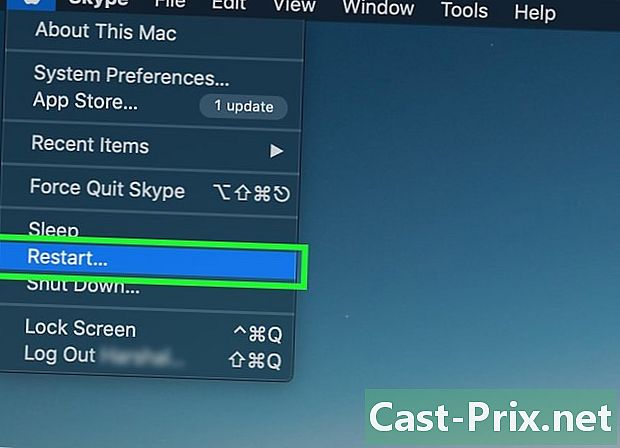
I-restart ang iyong computer. Sa sandaling ma-restart ito, subukan ang koneksyon ng iyong network. Kung gumagana ito nang perpekto, nangangahulugan ito na ang iyong default na DNS server ay nakakaranas ng isang problema.- Kung ang iyong computer ay makakonekta, kailangan mong makipag-ugnay sa iyong ISP upang sabihin sa kanila na ang isa sa kanilang mga server ay may problema.
- Kung mayroon ka pa ring problema sa pag-log in, pumunta sa susunod na pamamaraan.
Bahagi 5 I-reset ang isang router
-

Hanapin ang lokasyon ng pindutan ng pag-reset sa iyong router. Karaniwan itong inilalagay sa likuran ng makina.- Upang pindutin ang pindutan na ito, kailangan mo ng isang pin, isang clip ng papel na nabuksan, sa wakas ay isang bagay na manipis at matibay.
- Ang operasyon na ito ay malinaw na pinutol ang anumang aktibong koneksyon sa mga aparato na konektado sa router.
-

Pindutin nang matagal ang pindutan ng pag-reset. Itago ang pindutan nang hindi bababa sa 30 segundo upang matiyak na nagsisimula ang pagrereserbar ng router. -

Kumonekta sa iyong network. Upang gawin ito, ipasok ang paunang password, na karaniwang nakalista sa ilalim ng router, sa anumang kaso sa kahon. -

Subukang ma-access ang may problemang website. Kung hindi mo ma-access ang iyong site o kahit sa Internet, pagkatapos ay oras na makipag-ugnay sa iyong Internet Service Provider (ISP) upang maipaliwanag ang mga isyu na iyong nararanasan ... at malutas ang mga ito.- Kung ang pag-reset ay hindi nagbago ang iyong problema sa koneksyon, maaaring oras na upang magbago sa bago. Kung mahigit dalawang taon ka nang paghuhugas, hindi nakakagulat.